Bạn cần chèn số trang trong Excel để đảm bảo các trang sẽ hiển thị đúng theo thứ tự khi được in ra giấy. Vậy bạn đã biết cách đánh số trang trong Excel chưa? Hãy cùng Học viện iT tìm hiểu ngay trong bài viết này nhé!

Xem thêm: Hướng dẫn tạo bảng trong Excel đơn giản và nhanh nhất
1. Cách đánh số trang trong Excel từ số 1
Bước 1: Trong Microsoft Excel, bạn chuyển trang thẻ Page Layout và sau đó nhấn vào biểu tượng hình vuông có dấu mũi tên để mở cửa sổ Page Setup.
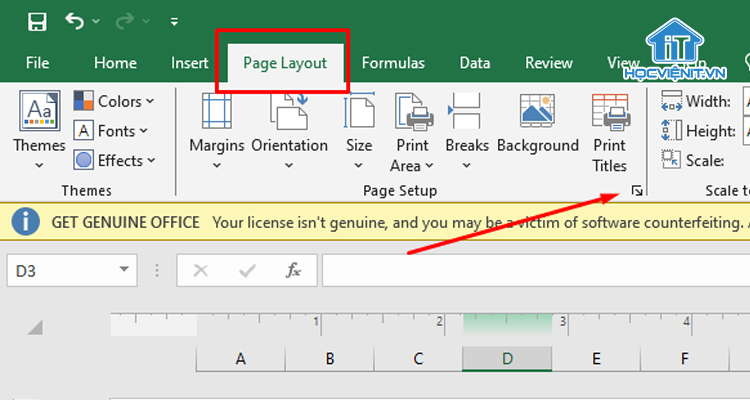
Bước 2: Trong cửa sổ Page Setup, chọn tab Header/Footer. Tại đây, bạn sẽ có 2 tùy chọn chèn số trang trong Excel:
- Custom Header: Đánh số ở đầu trang.
- Custom Footer: Đánh số ở cuối trang.
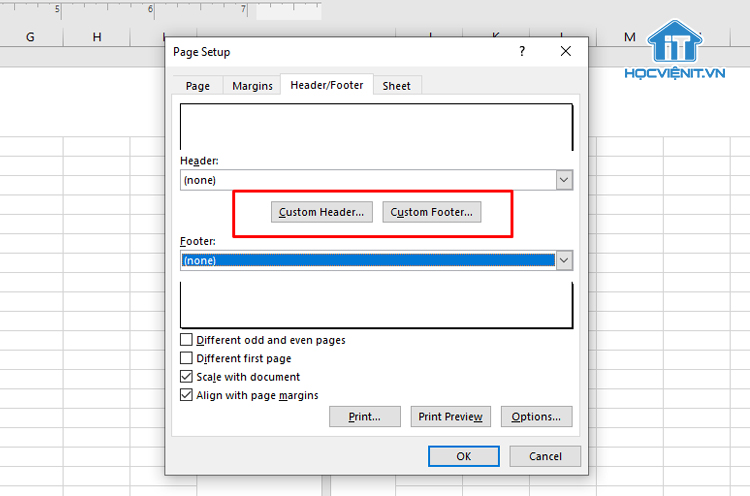
Bước 3: Trong cửa sổ mới hiện lên, bạn lựa chọn vị mà bạn muốn đánh số, bao gồm Left section (đánh số bên trái trang văn bản), Center section (đánh số ở giữa trang văn bản), Right section (đánh số bên phải trang văn bản).
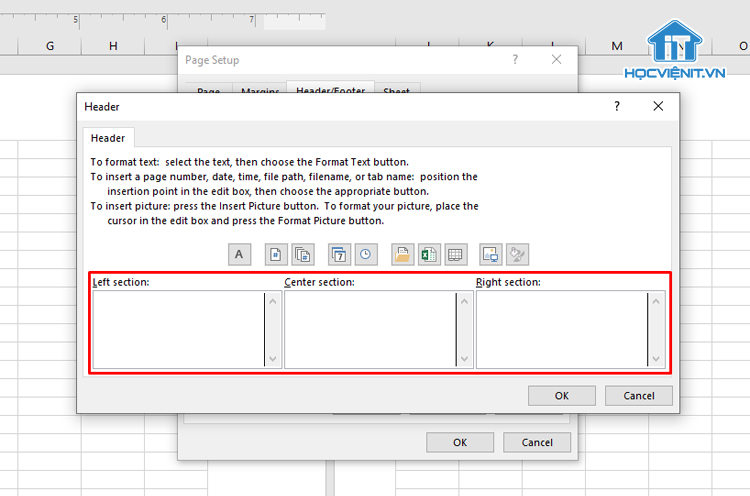
Bước 4: Cuối cùng, chọn biểu tượng có dấu “#” (Insert Page Number). Số trang sẽ hiển thị từ số 1.
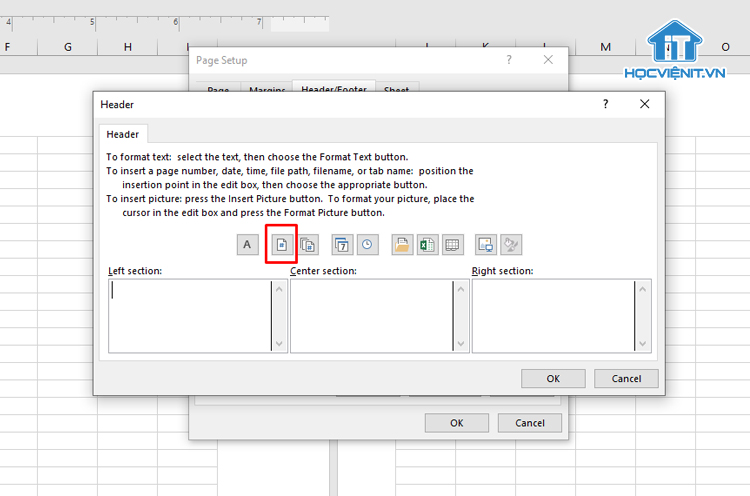
2. Chèn số trang trong Excel từ số bất kỳ
Các bước thực hiện như sau:
Bước 1: Bạn mở cửa sổ Page Setup tương tự như trên, chọn tab Page và điền số trang muốn bắt đầu vào ô First Page Number.
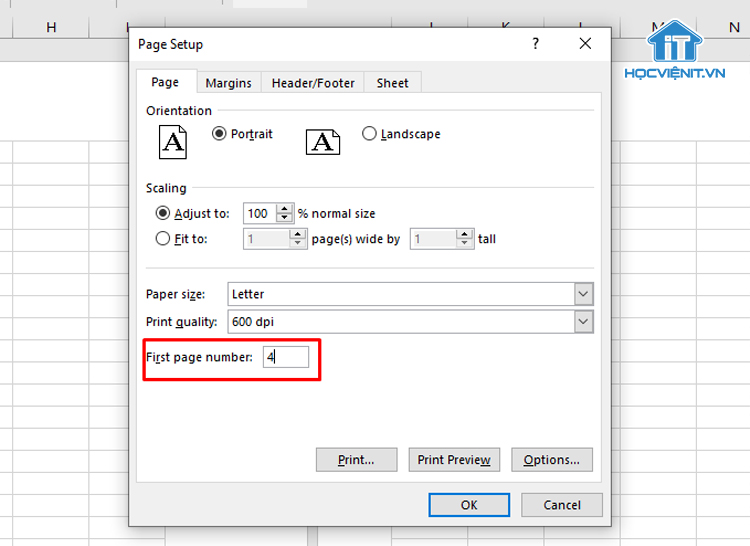
Bước 2: Sau đó, bạn chuyển sang tab Header/Footer và thực hiện tương tự Bước 2, 3, 4 như trên. Số trang sẽ hiển thị bắt đầu từ số bạn đã chọn (Ví dụ: số 4).
3. Chèn số trang trong Excel thủ công
Các bước thực hiện đánh số trang in trong Excel như sau:
Bước 1: Trong Microsoft Excel, bạn chọn thẻ Insert.
Bước 2: Sau đó, bạn nhấn vào Header & Footer.
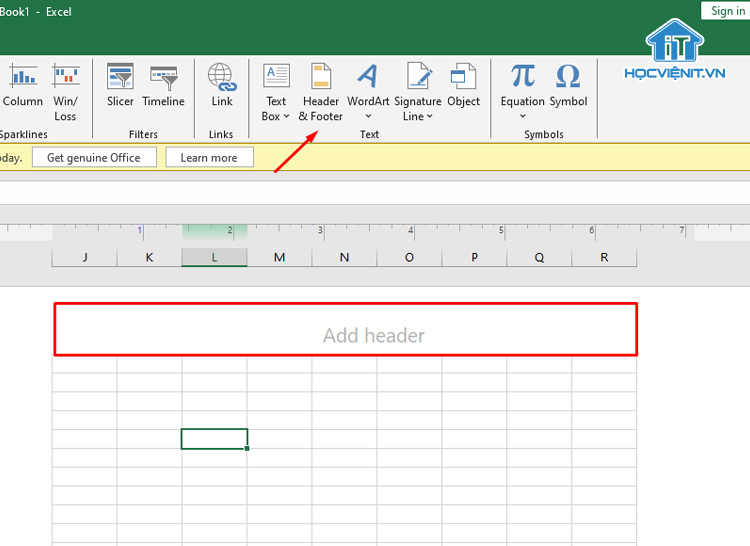
Bước 3: Lúc này, bạn sẽ thấy các vị trí đánh số trang bao gồm bên trái, ở giữa và bên phải của cả đầu trang và cuối trang. Bạn chỉ cần kích chuột vào vị trí mà bạn muốn và nhấn Page Number ở bên trên là xong.
Bỏ đánh số trang trong Excel
Để xóa đánh số trang trong Excel, bạn chỉ cần thực hiện như sau:
Bước 1: Trong Microsoft Excel, bạn chuyển trang thẻ Page Layout và sau đó nhấn vào biểu tượng hình vuông có dấu mũi tên để mở cửa sổ Page Setup.
Bước 2: Trong cửa sổ Page Setup, bạn thiết lập cả 2 mục Header và Footer thành none.
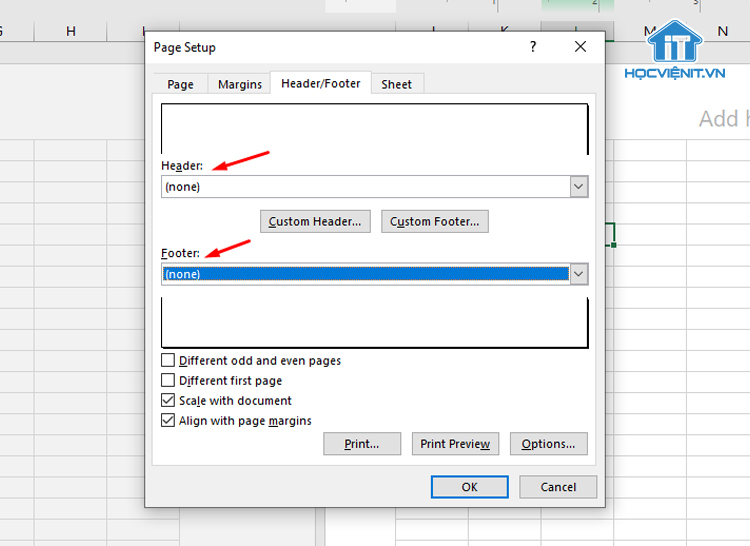
Bước 3: Nhấn OK để xác nhận là xong.
Xem thêm: Bạn đã biết cách sửa lỗi Product Activation Failed Office 2010 chưa?
Trên đây là chia sẻ của Học viện iT.vn về cách đánh số trang trong Excel dễ thực hiện nhất. Hy vọng những kiến thức này có thể giúp ích cho bạn trong quá trình học tập và làm việc.
Nếu có bất cứ thắc mắc nào thì hãy để lại bình luận ngay bên dưới bài viết này hoặc inbox trực tiếp cho Học viện iT.vn để được giải đáp tốt nhất. Chúc bạn thành công!
Mọi chi tiết xin vui lòng liên hệ:
CÔNG TY CỔ PHẦN HỌC VIỆN IT
MST: 0108733789
Hotline: 0981 223 001
Facebook: www.fb.com/hocvienit
Đăng ký kênh Youtube để theo dõi các bài học của Huấn luyện viên tốt nhất: http://bit.ly/Youtube_HOCVIENiT
Hệ thống cơ sở đào tạo: https://hocvienit.vn/lien-he/
Học viện IT.vn – Truyền nghề thực tế cùng bạn đến thành công!



Bài viết liên quan
Hướng dẫn vệ sinh quạt tản nhiệt laptop cho học viên mới
Trong bài viết này, Học viện iT sẽ hướng dẫn các bạn học viên mới...
Th7
Hướng Dẫn Thay Quạt Tản Nhiệt Laptop – Quy Trình Chuẩn Học Viện iT
Thay quạt tản nhiệt laptop là kỹ năng cơ bản mà mọi kỹ thuật viên...
Th7
Lỗi Driver Windows 10/11: Cách Xử Lý Hiệu Quả Như Kỹ Thuật Viên Chuyên Nghiệp
Bạn gặp lỗi WiFi mất kết nối, loa không phát tiếng hay máy liên tục...
Th7
Làm gì khi gặp lỗi chuột máy tính bị đảo ngược trái phải?
Bạn đang gặp rắc rối vì chuột máy tính bị đảo ngược trái phải? Học...
Th7
Hướng dẫn sửa touchpad laptop bị tróc sơn, trầy xước
Vì phải tiếp xúc liên tục với ngón tay, touchpad rất dễ bị tróc sơn...
Th7
Hướng dẫn thay touchpad laptop cho người mới
Bài viết này sẽ hướng dẫn học viên Học Viện iT cách thay touchpad laptop...
Th7